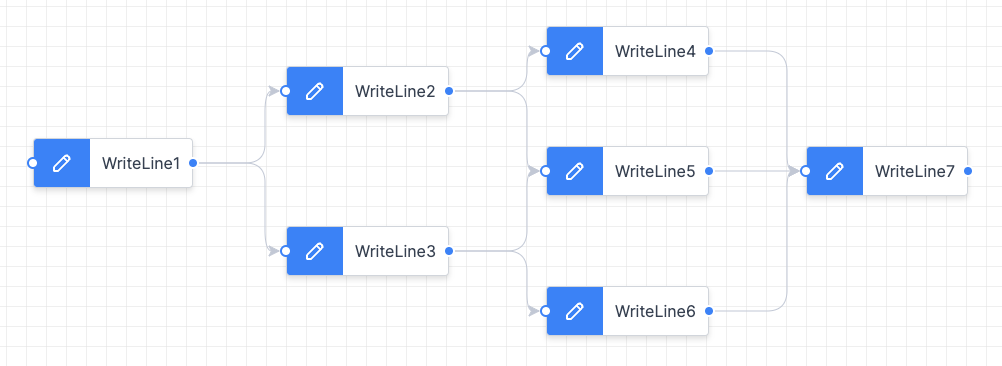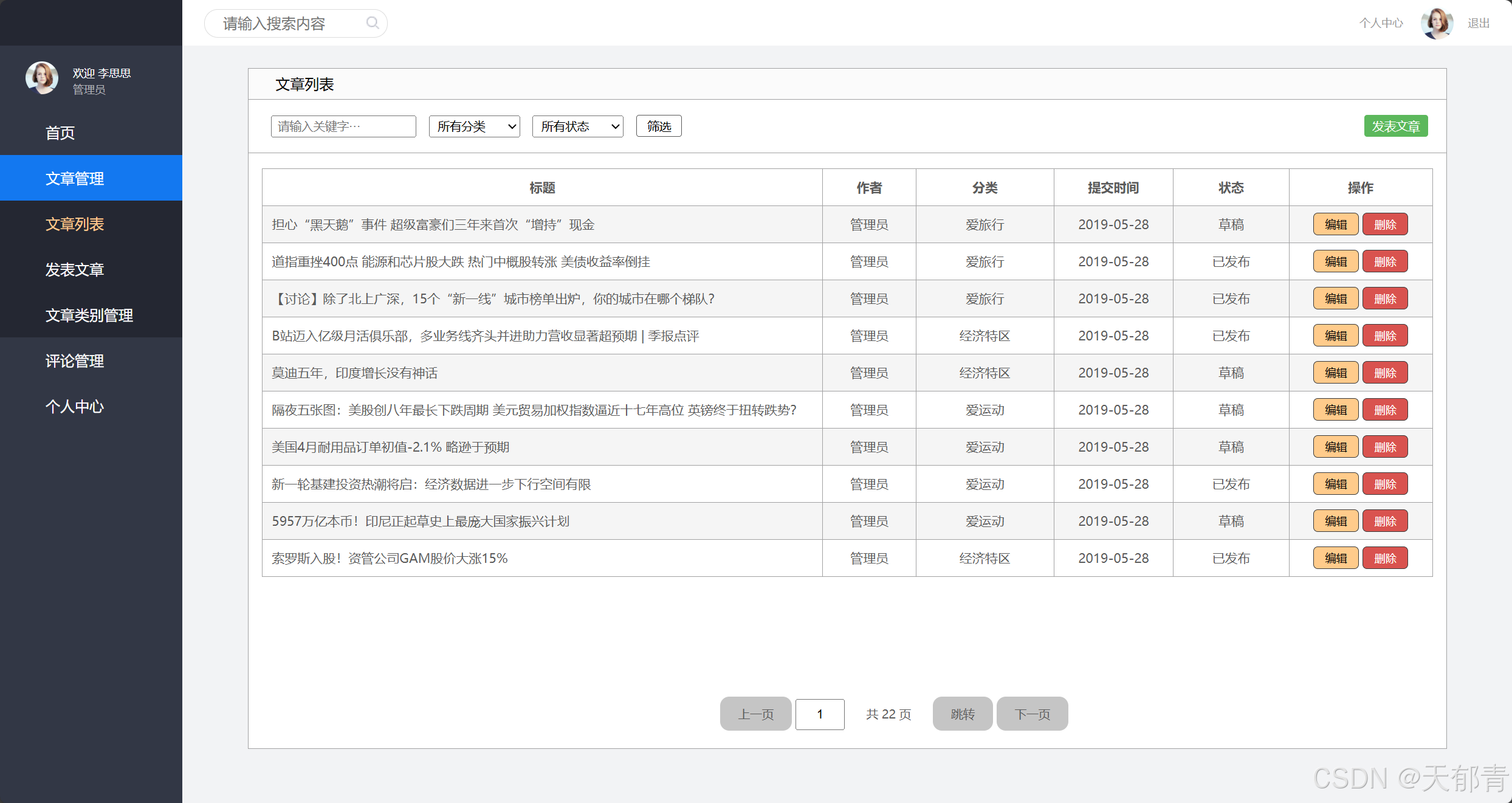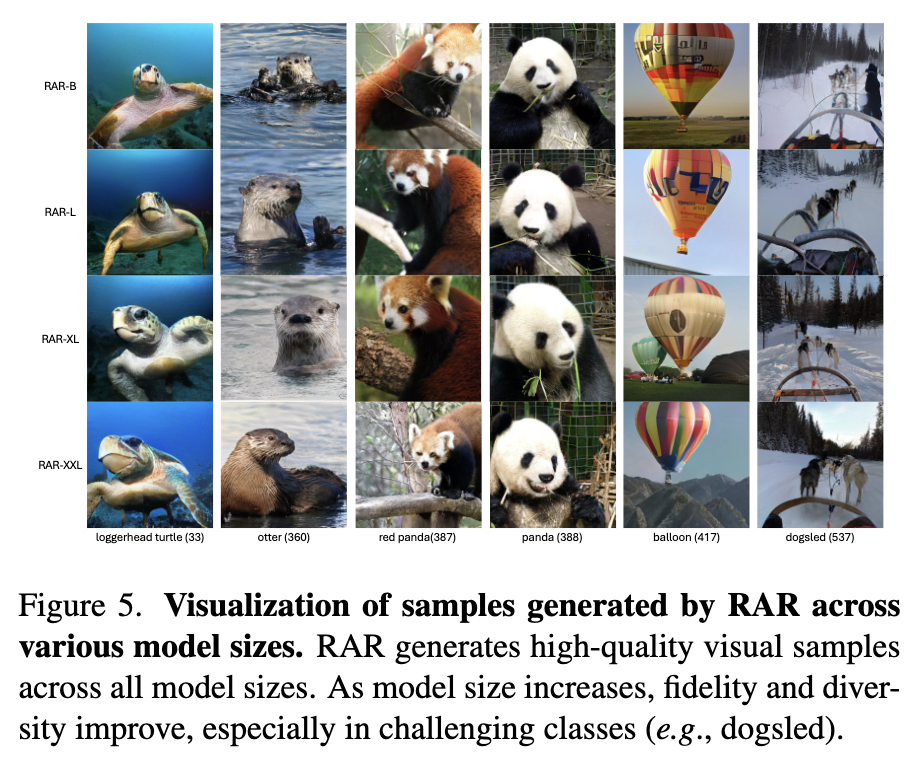1、前言
在 Windows 应用程序开发中,WPF(Windows Presentation Foundation)和 WinForms(Windows Forms)是两种常见的用户界面(UI)框架。它们各自有不同的架构和处理方式,其中一个显著的区别就是它们对于 句柄(Handle)的使用。了解这些差异对于开发人员在选择合适的框架以及处理 UI 事件时非常重要。
2、什么是句柄?
句柄是操作系统用来唯一标识窗口或控件的一个数字标识符。在 Windows 操作系统中,每个窗口、控件、以及其他图形用户界面元素都有一个与之相关的句柄。句柄通常由操作系统内核分配,并且由应用程序在后台管理,用来与操作系统进行交互。
3、窗口句柄获取方式
WPF(Windows Presentation Foundation)
WPF 是一种用于创建现代化用户界面的框架,是.NET的一部分。在 WPF 中,UI 元素以XML形式定义,并使用 XAML(eXtensible Application Markup Language)作为标记语言。WPF 使用 DirectX 渲染引擎,具有强大的图形渲染能力和可扩展性。
WPF 中的 UI 元素不直接依赖于底层操作系统的窗口句柄(handle),而是通过一个称为 HWNDSource 的包装类间接管理句柄。这样做的好处是,WPF 可以将多个 UI 元素绘制到单个窗口句柄上,从而提高性能和效率。WPF将整个窗口作为单个句柄,而不是每个UI元素一个句柄。这种设计使WPF能够更好地利用现代图形硬件进行渲染,并提供更高的性能和可扩展性。
WPF使用DirectX渲染引擎来绘制图形,而不是传统的GDI+。这使得WPF能够在屏幕上呈现出更丰富、更吸引人的用户界面,支持3D效果、动画和混合模式等功能。
在WPF中,如果需要与操作系统的句柄交互,可以通过WindowInteropHelper类获取窗口句柄。这允许在WPF的ViewModel或其他代码中使用句柄,以便调用Win32 API或执行与句柄相关的操作。
WinForms(Windows Forms)
WinForms 是一种基于传统的 Windows 应用程序开发框架,也是.NET的一部分。它采用了基于消息循环的模型,使用 GDI+(Graphics Device Interface)进行图形渲染。通过处理窗口消息来更新和呈现UI控件。每个UI控件都有自己的句柄,可以使用句柄来操作和控制该控件。在WinForms中,每个UI控件都对应一个操作系统的窗口句柄。当创建一个WinForms窗体时,会同时创建一个窗口句柄,并将其与该窗体关联。
在WinForms中,可以直接在窗体类或控件类中使用句柄,无需额外的封装或包装。这使得WinForms更容易与底层的Win32 API进行交互,并执行与句柄相关的操作。
4、句柄使用方式:
WPF ViewModel 中使用 Win32 API
在WPF中,可以使用WindowInteropHelper类来获取窗口句柄,并在ViewModel或其他代码中使用该句柄进行Win32 API调用或执行与句柄相关的操作。进而可以实现一些与底层窗口交互的功能,例如:
在WPF窗口上显示Win32控件:可以将Win32控件嵌入到WPF窗口中。
调用Win32 API函数:可以使用窗口句柄调用各种Win32 API函数,来实现一些特定的功能,例如修改窗口样式、发送窗口消息等。
下面是一个示例代码,演示如何使用WindowInteropHelper获取窗口句柄以及如何使用句柄调用Win32 API函数来修改窗口样式。
using System;
using System.Runtime.InteropServices;
using System.Windows;
using System.Windows.Interop;
namespace WpfInteropExample
{
public partial class MainWindow : Window
{
public MainWindow()
{
InitializeComponent();
}
protected override void OnSourceInitialized(EventArgs e)
{
base.OnSourceInitialized(e);
// 获取窗口句柄
IntPtr hwnd = new WindowInteropHelper(this).Handle;
// 修改窗口样式为无边框窗口
const int WS_BORDER = 0x00800000;
const int WS_CAPTION = 0x00C00000;
const int WS_SYSMENU = 0x00080000;
const int WS_MAXIMIZEBOX = 0x00010000;
const int WS_MINIMIZEBOX = 0x00020000;
const int GWL_STYLE = -16;
int style = GetWindowLong(hwnd, GWL_STYLE);
SetWindowLong(hwnd, GWL_STYLE, style & ~(WS_BORDER | WS_CAPTION | WS_SYSMENU | WS_MAXIMIZEBOX | WS_MINIMIZEBOX));
// 重新应用窗口样式
SetWindowPos(hwnd, IntPtr.Zero, 0, 0, 0, 0, 0x0001 | 0x0002 | 0x0004);
// 设置窗口位置和大小
SetWindowPos(hwnd, IntPtr.Zero, 100, 100, 400, 300, 0x0001 | 0x0002);
// 设置窗口标题
SetWindowText(hwnd, "Modified Window Title");
}
// 导入需要使用的Win32 API函数
[DllImport("user32.dll", SetLastError = true)]
private static extern int GetWindowLong(IntPtr hWnd, int nIndex);
[DllImport("user32.dll")]
private static extern int SetWindowLong(IntPtr hWnd, int nIndex, int dwNewLong);
[DllImport("user32.dll")]
private static extern bool SetWindowPos(IntPtr hWnd, IntPtr hWndInsertAfter, int X, int Y, int cx, int cy, uint uFlags);
[DllImport("user32.dll", CharSet = CharSet.Auto)]
private static extern int SetWindowText(IntPtr hwnd, string lpString);
}
}
仅演示了如何获取窗口句柄并修改窗口样式。
查看设计图和运行时的区别:

WinForms 中使用 Win32 API
在WinForms中,通过获取窗口句柄你可以实现一些底层的窗口交互功能,例如:
调用Win32 API函数:可以使用窗口句柄调用各种Win32 API函数,来实现一些特定的功能,比如修改窗口样式、发送窗口消息等。
使用原生窗口控件:可以将原生的Win32控件嵌入到WinForms窗口中。
下面是一个示例代码,演示了如何在WinForms中获取窗口句柄,并使用句柄调用Win32 API函数来修改窗口样式。
using System;
using System.Runtime.InteropServices;
using System.Windows.Forms;
namespace WinFormsInteropExample
{
public partial class Form1 : Form
{
public Form1()
{
InitializeComponent();
}
protected override void OnHandleCreated(EventArgs e)
{
base.OnHandleCreated(e);
// 获取窗口句柄
IntPtr hwnd = this.Handle;
// 修改窗口样式为无边框窗口
const int WS_BORDER = 0x00800000;
const int WS_CAPTION = 0x00C00000;
const int WS_SYSMENU = 0x00080000;
const int WS_MAXIMIZEBOX = 0x00010000;
const int WS_MINIMIZEBOX = 0x00020000;
const int GWL_STYLE = -16;
int style = GetWindowLong(hwnd, GWL_STYLE);
SetWindowLong(hwnd, GWL_STYLE, style & ~(WS_BORDER | WS_CAPTION | WS_SYSMENU | WS_MAXIMIZEBOX | WS_MINIMIZEBOX));
// 重新应用窗口样式
SetWindowPos(hwnd, IntPtr.Zero, 0, 0, 0, 0, 0x0001 | 0x0002 | 0x0004);
// 设置窗口位置和大小
SetWindowPos(hwnd, IntPtr.Zero, 100, 100, 400, 300, 0x0001 | 0x0002);
// 设置窗口标题
SetWindowText(hwnd, "Modified Window Title");
}
// 导入需要使用的Win32 API函数
[DllImport("user32.dll", SetLastError = true)]
private static extern int GetWindowLong(IntPtr hWnd, int nIndex);
[DllImport("user32.dll")]
private static extern int SetWindowLong(IntPtr hWnd, int nIndex, int dwNewLong);
[DllImport("user32.dll")]
private static extern bool SetWindowPos(IntPtr hWnd, IntPtr hWndInsertAfter, int X, int Y, int cx, int cy, uint uFlags);
[DllImport("user32.dll", CharSet = CharSet.Auto)]
private static extern int SetWindowText(IntPtr hwnd, string lpString);
}
}
这个示例代码演示了如何在WinForms中获取窗口句柄并修改窗口样式
查看设计图和运行时的区别:

5、均可以通过句柄与第三方组件交互
WPF和WinForms都是Windows桌面应用程序开发框架,它们可以通过窗口句柄与第三方程序交互。
在WPF中,可以使用WindowInteropHelper类获取窗口句柄,然后调用Win32 API函数来与第三方程序进行交互。例如,可以使用FindWindow函数查找第三方程序的窗口句柄,然后使用SendMessage函数向该窗口发送消息,或者使用SetWindowPos函数控制该窗口的位置和大小等。
在WinForms中,可以使用Control.Handle属性获取窗口句柄,然后调用Win32 API函数来与第三方程序进行交互。例如,可以使用FindWindow函数查找第三方程序的窗口句柄,然后使用SendMessage函数向该窗口发送消息,或者使用SetWindowPos函数控制该窗口的位置和大小等。
这种基于窗口句柄的交互方式,可以让WPF和WinForms应用程序与其他Windows应用程序无缝地集成,实现各种功能的互通和共享。但需要注意的是,由于涉及到与外部程序的交互,因此需要谨慎处理,避免出现安全和稳定性问题。
6、通过句柄与第三方程序交互的好处有以下几点:
- 可以实现与其他Windows应用程序的无缝集成。
通过窗口句柄,WPF和WinForms应用程序可以直接访问和控制其他Windows应用程序的窗口、消息、位置、大小等属性和方法,从而实现各种功能的互通和共享。 - 可以扩展应用程序的功能。
通过与其他Windows应用程序交互,WPF和WinForms应用程序可以获取一些原生应用程序无法提供的功能和数据,从而使应用程序更加丰富和强大。 - 可以提高应用程序的用户体验。
通过与其他Windows应用程序交互,WPF和WinForms应用程序可以让用户更加方便地完成一些任务,例如在文本编辑器中插入图片、在浏览器中打开链接等,从而提高用户的满意度和忠诚度。
7、总结
WinForms:控件和窗口直接依赖句柄来进行渲染和事件处理,开发者可以显式访问句柄并进行低级操作。基于 GDI 渲染,性能较为简单直接,适合传统桌面应用。依赖于 Windows 消息机制,每个控件有独立的句柄处理消息。
WPF:句柄的使用较为隐式,主要通过 Windows API 进行兼容,开发者不需要直接操作句柄,更多依赖于事件和数据绑定。基于 DirectX 渲染,支持更丰富的图形效果和硬件加速,适合需要复杂 UI 的应用。采用事件驱动机制,消息通过路由事件传递,不直接依赖句柄。